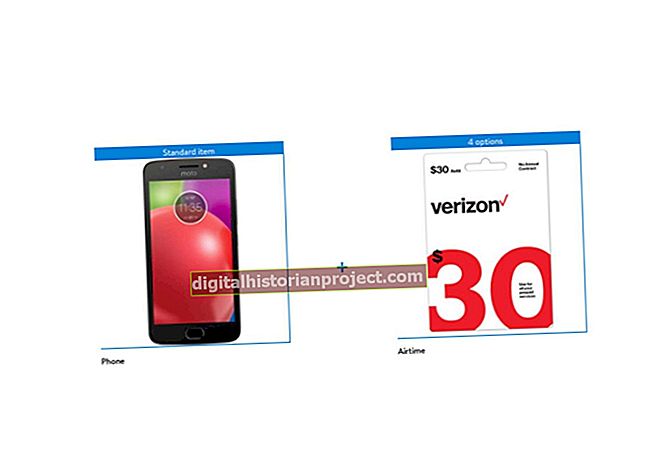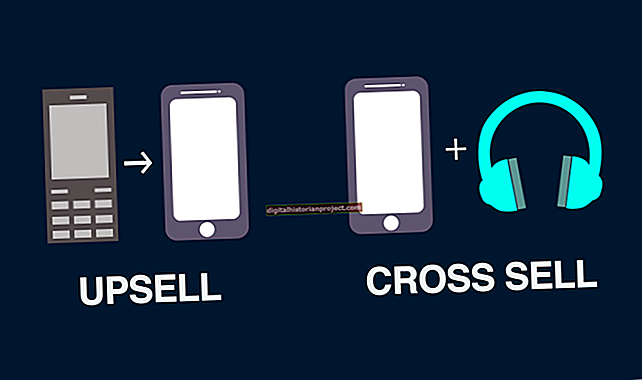Ang pagbebenta sa eBay ay isang kapaki-pakinabang na pagsusumikap kung ang iyong negosyo ay may access sa isang stock ng mga sikat, in-demand na produkto. Kapag nagbebenta ka ng mga pisikal na produkto sa eBay, kailangang magbayad ang mga mamimili para sa pagpapadala at hintaying dumating ang kanilang mga item. Sa pamamagitan ng mga digital na kalakal, maaaring magbayad ang mga mamimili para sa kanilang mga item at agad na mai-download ang mga ito, inaalis ang oras at gastos sa pagpapadala. Pinapayagan ng site ang pagbebenta ng maraming uri ng mga digital na kalakal, kabilang ang mga e-libro, musika at video.
1
I-upload ang iyong digital na produkto sa isang file hosting site, tulad ng MediaFire, Rapidshare o Filesonic. Sa pag-upload ng isang file, makakatanggap ka ng isang link sa pag-download na nagbibigay-daan sa mga mamimili na i-download ang item.
2
Pumunta sa website ng eBay at i-click ang "Ibenta" sa tuktok ng pahina. Ipasok ang iyong eBay User ID at password, pagkatapos ay i-click ang "Mag-sign in."
3
I-click ang "Mag-browse ng Mga Kategorya," pagkatapos ay piliin ang "Lahat ng Iba Pa." I-click ang "Mga Produkto ng Impormasyon" at "Iba pa." Kinakailangan ng EBay na maglista ka lamang ng mga digital na kalakal sa kategoryang ito. Maaaring alisin ng EBay ang mga digital na kalakal na nakalista sa iba pang mga kategorya.
4
Magdagdag ng isang pamagat para sa iyong listahan ng eBay. Kung nais, magdagdag ng isang subtitle para sa isang karagdagang singil.
5
Piliin ang "Brand New" bilang kundisyon para sa digital item. Ipasok ang UPC ng item, kung naaangkop.
6
Pumili ng isang format at genre para sa item, o ipasok ang iyong sarili. I-click ang "Idagdag ang iyong sariling tukoy na item" upang magbigay ng higit pang mga detalye. I-click ang "I-save."
7
I-click ang "Magdagdag ng mga larawan" upang isama ang mga imahe na may listahan. Ang mga produktong digital sa pangkalahatan ay hindi nangangailangan ng mga imahe, kahit na kahit isang pangunahing larawan ang magpapakitang-gilas sa iyong listahan sa mga mamimili.
8
I-click ang "Karaniwan" sa itaas ng kahon ng paglalarawan ng item. Pumili ng isang uri ng font, laki at kulay kung hindi mo nais na gamitin ang default font. Mag-type ng isang paglalarawan ng digital item. Ibigay ang lahat ng kinakailangang mga detalye, tulad ng kung paano tatanggapin ng mamimili ang item, ang format ng item at kung paano tingnan o gamitin ang item. Halimbawa, kung nagbebenta ka ng isang e-book sa format na PDF, sabihin sa mga mamimili na kakailanganin nila ang isang PDF reader upang matingnan ito.
9
I-click ang "Fixed Presyo" upang maglagay ng presyo ng Buy It Now para sa item. Karamihan sa mga digital na item ay mayroon lamang presyo na Buy It Now. Pinapayagan nito ang isang mamimili na bumili at mag-download ng item nang hindi na naghihintay na matapos ang listahan.
10
Ipasok ang dami ng mga digital na item na magagamit mo, pagkatapos ay pumili ng isang tagal ng listahan.
11
I-click ang "PayPal" sa seksyong Mga Paraan ng Pagbabayad ng Elektronikon. Ipasok ang iyong email address sa PayPal. I-click ang check box sa tabi ng "Atasan ang agarang pagbabayad kapag ginamit ng mamimili ang Bilhin Ito Ngayon."
12
Piliin ang "Libreng Pagpapadala" sa seksyon ng Mga Detalye ng Pagpapadala. Magdagdag ng anumang iba pang mga tagubilin para sa mamimili, pagkatapos ay i-click ang "Magpatuloy."
13
Suriin ang mga detalye ng iyong item, pagkatapos ay i-click ang "Ilista ang aking item."
14
Panoorin ang iyong email inbox para sa mga kumpirmasyon sa pagbili mula sa eBay o PayPal. Sa lalong madaling panahon pagkatapos magbayad ang isang mamimili, i-email sa kanya ang link sa pag-download kung saan mo host ang biniling file.